

Existem vários pontos através dos quais se pode começar a utilizar a imagePRESS C10010VP Series. Se aceder à impressora através do painel de controlo ou remotamente através do PRISMAsync Remote Manager, encontrará o caminho na utilização durante a operação da imagePRESS C10010VP Series. Todas as interfaces têm a mesma abordagem em termos de design e aspeto.
Pode enviar trabalhos de impressão com o PRISMAsync Remote Printer Driver, PRISMAsync Remote Manager, PRISMAprepare, PRISMAproduction, UPD printer driver ou Mac driver.
Edite ou planeie trabalhos no painel de controlo ou com o PRISMAsync Remote Manager. O painel de controlo, o PRISMAsync Remote Manager e o Remote Control mostram as próximas ações e mensagens. Por isso, recebe informações sobre todas as tarefas próximas e imediatas.
Configure a imagePRESS C10010VP Series na ferramenta de configuração baseada na Web, no Settings Editor e no painel de controlo.
Este tópico descreve as seguintes interfaces:
Painel de controlo
PRISMAsync Remote Printer Driver
PRISMAsync Remote Manager
PRISMAsync Remote Control
PRISMAsync Remote Match
Settings Editor
A seguir, encontrará uma introdução de como usar o imagePRESS C10010VP Series através do controlador de impressão remota, do painel de controlo, do PRISMAsync Remote Manager, do Remote Control e da ferramenta de configuração baseada na Web, o Settings Editor.
O painel de controlo é o ponto local de controlo da impressora e o domínio do operador e do operador de manutenção.
Muitas instruções neste manual de utilização explicam a edição do trabalho e a gestão de trabalhos a partir do painel de controlo.
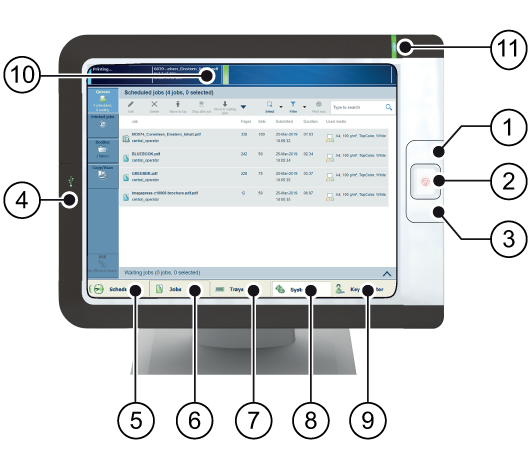
A tabela abaixo descreve os principais componentes do painel de controlo e as respetivas funções.
|
Descrição do painel de controlo |
|
|---|---|
|
1 |
Botão de hibernação |
|
2 |
Botão para parar |
|
3 |
Botão da bandeja de papel |
|
4 |
Porta USB, para permitir a impressão a partir de uma unidade USB ou a ligar o espectrofotómetro i1Pro3. |
|
5 |
Botão [Agenda], para aceder à agenda. |
|
6 |
Botão [Trabalhos], para aceder às localizações do trabalho: lista de trabalhos agendados, lista de trabalhos em espera, lista de trabalhos impressos, lista de trabalhos de digitalização e pastas DocBox. |
|
7 |
Botão [Bandejas], para aceder às funções e visões gerais da bandeja de papel (consulte o botão da bandeja de papel (3)). |
|
8 |
Botão [Sistema], para aceder às funcionalidade do sistema e de suporte, a tarefas de manutenção, consumíveis e preferências de fluxo de trabalho |
|
9 |
Botão de tecla de acesso |
|
10 |
Painel, para visualizar informações de estado de todos os tipos. |
|
11 |
LED de estado, para indicar o estado do sistema com uma cor. |
O controlador de impressão é o ponto remoto para preparar um trabalho de impressão de uma aplicação de ambiente de trabalho, como o Microsoft Office e o Adobe Acrobat. As propriedades de trabalhos no controlador de impressão correspondem às propriedades de trabalhos no painel de controlo e no PRISMAsync Remote Manager. Um trabalho submetido com o controlador de impressão pode ser alterado facilmente quando o trabalho estiver visível na fila de impressão no painel de controlo ou no PRISMAsync Remote Manager.
Na ilustração, pode ver as partes principais do controlador de impressão. Utilize a ajuda online do controlador de impressão quando for necessário obter mais informações.
Estado da impressora e material disponível (1)
Definições de trabalho gerais (2, 3, 4, 5, 6)
Definições de disposição (7)
Definições de qualidade da cor e da qualidade de impressão (8)
Definições de finalização (9)
Definições de produção do trabalho (10)
Modelos do trabalho (11)
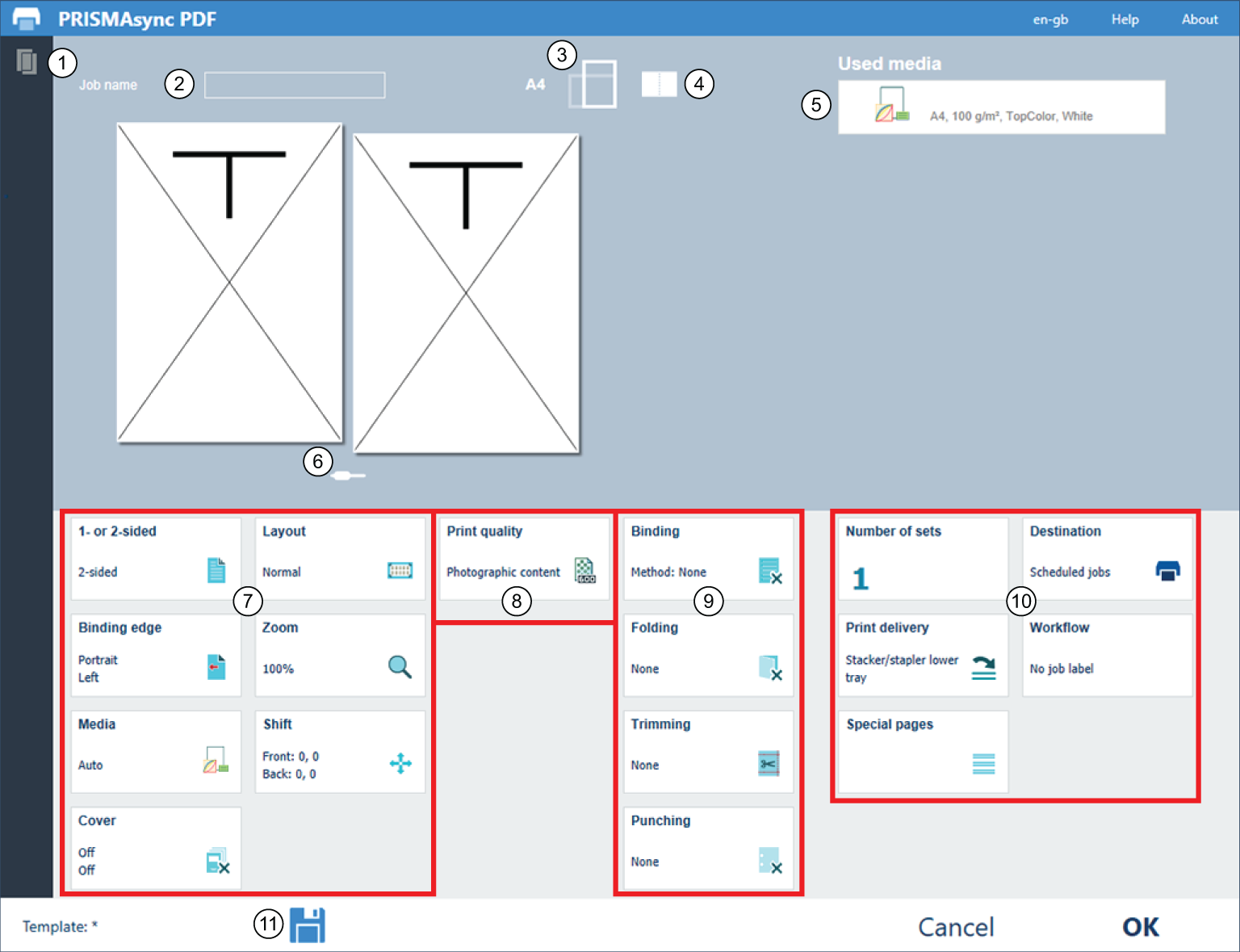 PRISMAsync Remote Printer Driver
PRISMAsync Remote Printer Driver
O Settings Editor é a localização para configurar a impressora. O Settings Editor utiliza o mesmo idioma que o Web browser.
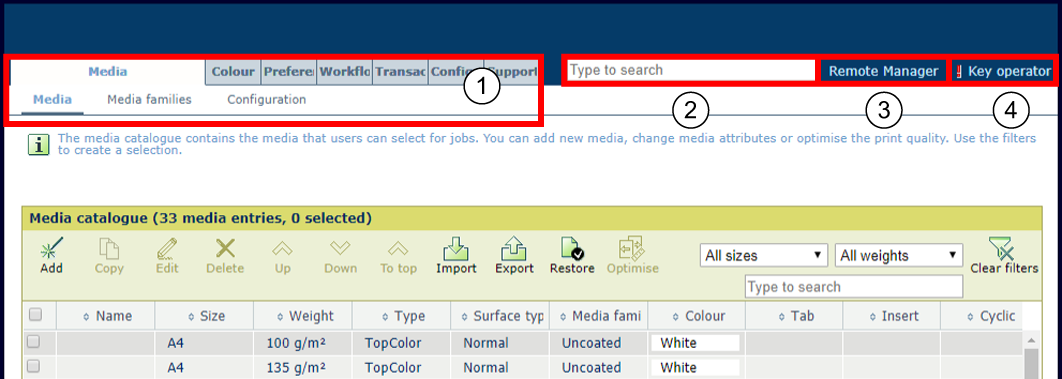 Settings Editor
Settings EditorA tabela abaixo descreve as principais secções do Settings Editor.
|
Descrição |
|
|---|---|
|
1 |
As definições estão agrupadas em separadores principais e sub-separadores. |
|
2 |
Utilize a caixa de procura para encontrar rapidamente uma definição. |
|
3 |
Utilizar a hiperligação para iniciar o PRISMAsync Remote Manager. |
|
4 |
Clique no nome de utilizador para iniciar sessão no Settings Editor, terminar a sessão ou alterar a palavra-passe. Um ponto de exclamação vermelho indica que é utilizada uma palavra-passe predefinida. É aconselhável alterar as palavras-passe predefinidas. |
Uma definição pode apresentar um ícone para facultar mais informações sobre a utilização. A tabela abaixo descreve os ícones.

|
A definição é editável |

|
A definição não é editável |

|
A definição também está disponível no painel de controlo |

|
A definição pode ser alterada com credenciais do operador principal ou do administrador de sistema |
O PRISMAsync Remote Manager é um programador de múltiplas impressoras e uma consola de gestão remota para controlar as impressoras equipadas com PRISMAsync Print Server.
Esta ferramenta baseada na Internet ajuda os operadores centrais a gerirem a respetiva produção de impressão e a disponibilizar informações nas agendas de produção.
O PRISMAsync Remote Manager permite carregar trabalhos, editar propriedades dos trabalhos e alterar as filas de espera de impressão a partir de uma localização ou estação de trabalho remotas. Os trabalhos podem ser reagendados, relocalizados ou alterados facilmente antes da impressão.
É necessário iniciar a aplicação de software no Settings Editor.
Utilize a função de ajuda ou o guia de utilizador do PRISMAsync Remote Manager para obter mais informações.
 Iniciar o Remote Manager
Iniciar o Remote Manager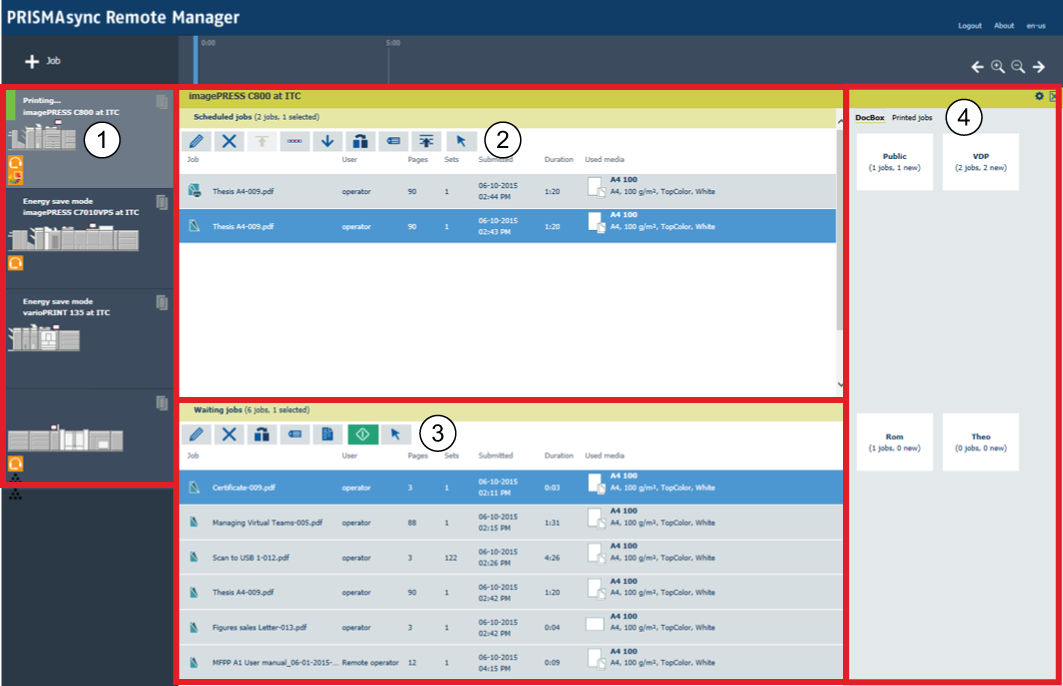 Fila de impressão de uma impressora
Fila de impressão de uma impressora|
Descrição |
|
|---|---|
|
1 |
Lista de impressoras que estão configuradas num agrupamento. Está selecionada a impressora no topo da lista. |
|
2 |
A lista de trabalhos agendados na impressora selecionada. A barra de ferramentas tem botões para mover, adicionar, editar e imprimir trabalhos. |
|
3 |
As listas de trabalhos agendados na impressora selecionada. |
|
4 |
A DocBox e a lista de trabalhos agendados. |
A aplicação PRISMAsync Remote Control ajuda o operador central a manter-se informado acerca da produção de impressão. Mesmo à distância.
O utilizador recebe alertas quando estiverem previstas ações como o carregamento de materiais ou abastecimento de consumíveis. Se ocorrer um problema, a impressora solicita uma acção imediata.
A tabela abaixo descreve quatro ecrãs de tons do PRISMAsync Remote Control.
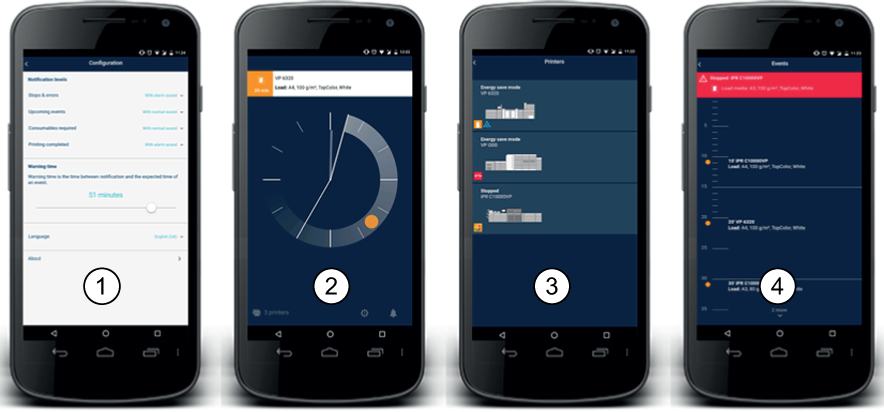
|
Descrição |
|
|---|---|
|
1 |
O ecrã de configuração tem opções para indicar a forma como pretende ser informado. |
|
2 |
O ecrã de início. |
|
3 |
A lista de impressoras mostra o estado das impressoras. |
|
4 |
A lista de eventos mostra as ações próximas e o estado atual das impressoras. |
Consulte o guia de referência rápida do PRISMAsync Remote Control para obter mais informações.
O PRISMAsync Remote Match é uma aplicação na cloud que pode alinhar a cor, o material e a configuração do fluxo de trabalho de impressoras semelhantes na frota de impressoras. As impressoras que fazem parte da mesma série de impressoras e têm a mesma versão do software da impressora podem ser agrupadas num agrupamento.
Um utilizador do PRISMAsync Remote Match pode criar um agrupamento, definir o que sincronizar, decidir como sincronizar e definir que impressoras pertencem ao agrupamento. O processo de sincronização é iniciado manualmente num momento em que as impressoras não estão a ser utilizadas ou configuradas.
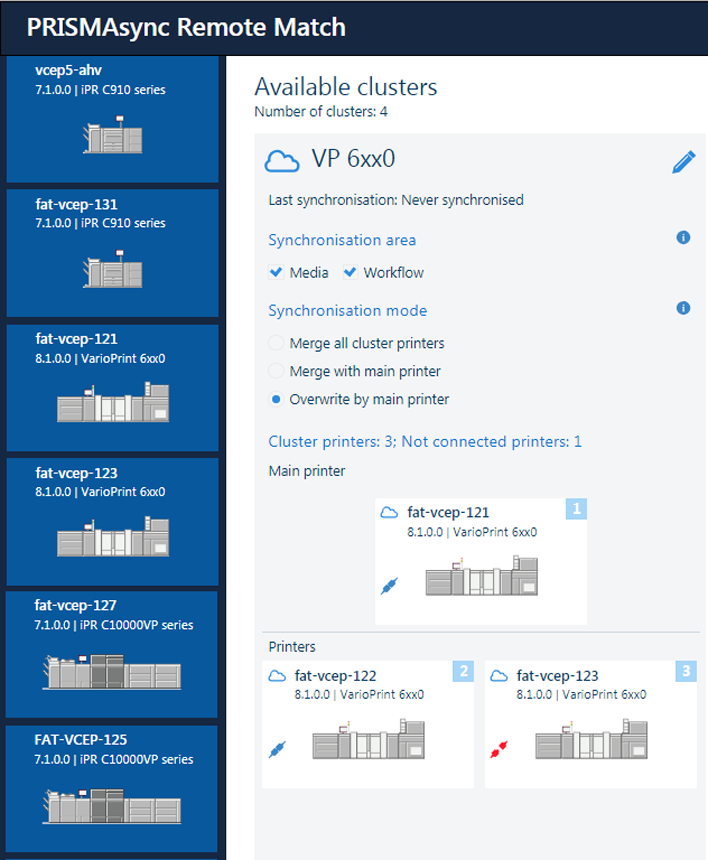 Lista de impressoras com agrupamentos
Lista de impressoras com agrupamentosQuando uma impressora fizer parte de um agrupamento do PRISMAsync Remote Match, vê um dos seguintes indicadores de estado na consola do painel de controlo.

A sincronização desta impressora foi iniciada. |

A última sincronização desta impressora foi efetuada com êxito. |

A última sincronização desta impressora causou um ou mais problemas. |

Esta impressora ainda não foi sincronizada. |
Pode iniciar o PRISMAsync Remote Match do Settings Editor. Localização:
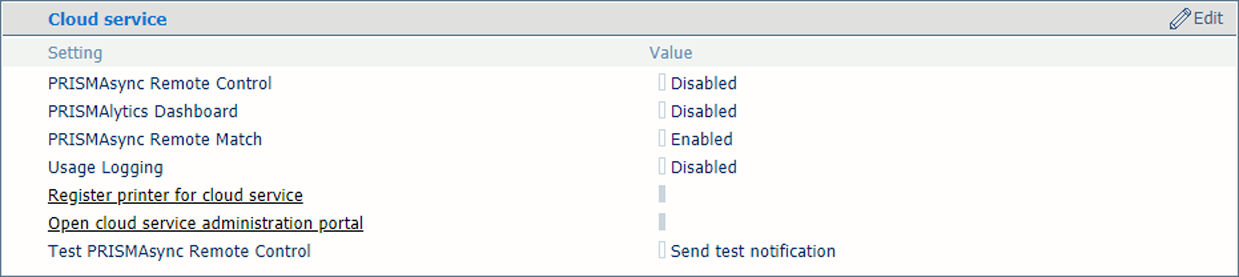 Opção [Abrir o portal de administração de serviços de cloud] no grupo [Serviço de cloud]
Opção [Abrir o portal de administração de serviços de cloud] no grupo [Serviço de cloud] Utilize a função de ajuda ou o guia de utilizador do PRISMAsync Remote Match para obter mais informações.